Se você já viu seu computador ligar automaticamente mesmo depois de colocá-lo no modo de suspensão, você deve ter se perguntado por que isso aconteceu.
-s-
Bem , é provavelmente devido ao MoUSO Core Worker Process sobre o qual falaremos hoje neste artigo. Este é um processo que é executado em segundo plano sempre que o sistema verifica se há uma atualização do Windows ou a instala.
Se o MoUSO Core Worker Process detectar um problema durante a instalação ou download de qualquer atualização no sistema, ele poderá ativar seu sistema para cima. Desde a versão 1903 do Windows 10, esse processo foi adicionado ao sistema e você também pode verificar esse processo em execução no gerenciador de tarefas durante a instalação de uma atualização.
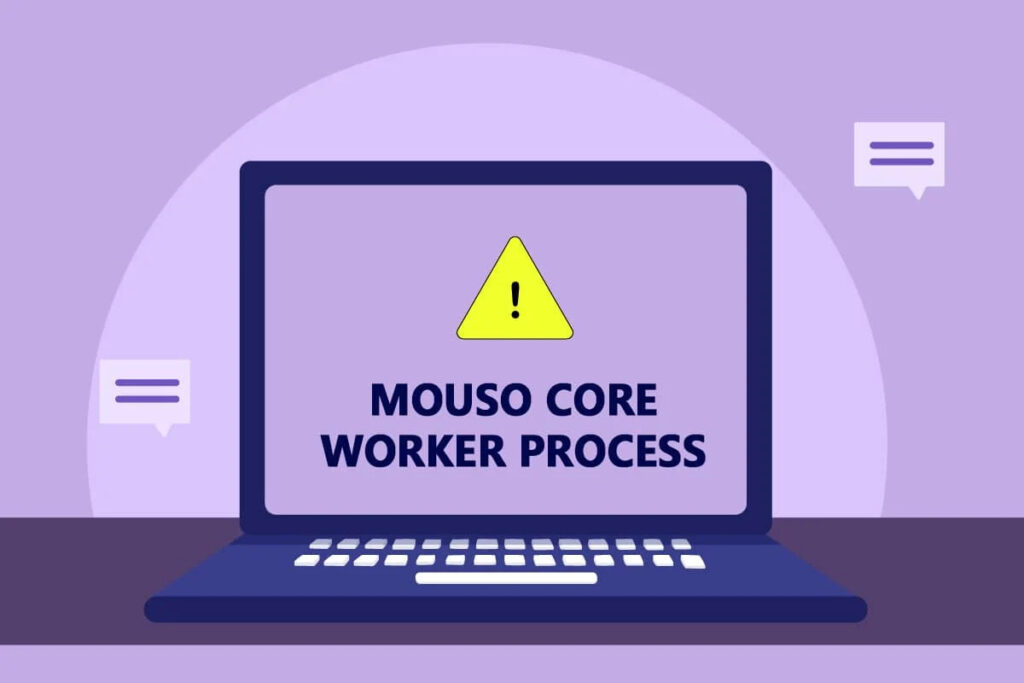
Leia também:
O que é o MoUSO Core Worker Process?
-s-
MoUSO Core Worker Process é descrito como um Update Session Orchestrator ou USO, o que significa que inicia o processo e gerencia as sessões de atualização no Windows. Ele também gerencia todos os problemas que podem interromper uma atualização do Windows e mantém o Windows protegido contra quaisquer ameaças durante uma atualização.
Enquanto o MoUSO Core Worker Process é executado em segundo plano, ele pode usar uma grande quantidade de RAM ou CPU devido a alguns problemas causados durante a atualização. Ao baixar ou instalar uma atualização, estes são os arquivos exe ou DLL que você pode encontrar em execução em segundo plano:
USOCoreWorker.exeUSOClient.exeUSOapi.dllUSOcoreps.dllUSOsvc.dll
Como corrigir o problema de uso de memória alta do processo de trabalho principal do MoUSO?
Enquanto vamos dizer como corrigir o problema de alto uso de memória do MoUSO Core Worker Process, vale a pena notar que desabilitar o MoUSO Core Worker Process não é possível.
A razão é que se você desabilitar Nesse processo, você não receberá uma nova atualização do Windows, e é algo que não recomendamos que ninguém faça. Portanto, mostraremos algumas maneiras de corrigir o problema de uso de memória alta do processo de trabalho principal do MoUSO.
Baixar/instalar atualizações pendentes
A primeira coisa que você deve fazer fazer sempre que estiver enfrentando algum problema dentro do Windows é verificar se há alguma atualização disponível ou não. Se houver alguma atualização disponível para o seu sistema, você deve baixá-la e instalá-la o mais rápido possível. Porque é provável que seus problemas estejam relacionados ao fato de seu sistema estar desatualizado e você precisa instalar a atualização mais recente para mantê-lo atualizado.
Para verificar as atualizações mais recentes do Windows em seu computador, vá para Configurações > Atualizar e Segurança > Atualização do Windows e verifique se há alguma atualização disponível ou não. Se uma atualização estiver disponível, clique no botão Baixar e instalar para obter a versão mais recente do Windows instalada em seu computador.
Depois que a atualização do Windows estiver instalada, reinicie seu PC e o problema do MoUSO Core Worker Process será corrigido.
Finalizar tarefa em segundo plano
Se, por algum motivo, o MoUSO O problema do Core Worker Process não é corrigido e continua sendo executado em segundo plano, então você pode encerrar as tarefas em segundo plano no Windows e encerrar o processo manualmente.
Para fazer isso, abra o Gerenciador de Tarefas no Windows clicando na combinação de teclas Ctrl + Shift + Esc. Dentro do Gerenciador de Tarefas, localize o MoUSO Core Worker Process em execução na guia Processos .  Clique em Encerrar Tarefa assim que o processo for encontrado, como pode ser visto na imagem acima.
Clique em Encerrar Tarefa assim que o processo for encontrado, como pode ser visto na imagem acima.
Reinicie o Update Orchestrator Services
É bem possível que um problema com o Update Orchestrator Services, que lida com o MoUSO Core Worker Process, faça com que ele faça uso excessivo de memória. Por esse motivo, agora vamos reiniciar os Update Orchestrator Services e ver se ele corrige o problema ou não.
Para fazer isso, siga as etapas mencionadas abaixo:
Para fazer isso, siga as etapas mencionadas abaixo:
p> Pressione a tecla Windows + R simultaneamente, digite services.msc na janela e pressione Enter.Agora , clique duas vezes em Atualizar serviços do orquestrador e uma caixa de diálogo chamada Atualizar propriedades do serviço do orquestrador será aberta.Dentro da janela, em Status do serviço guia, clique em Parar para interromper a execução do serviço. Aguarde algum tempo e Inicie os serviços novamente porque não queremos que as atualizações do Windows sejam interrompidas por um muito tempo.Clique em Aplicar e veja se o problema foi corrigido.
Execute o solucionador de problemas do Windows Update
O Windows oferece um solucionador de problemas integrado para corrigir quaisquer problemas que possamos enfrentar dentro do sistema. Ele também faz um trabalho muito bom em corrigir a maioria dos problemas que podem ocorrer dentro do nosso PC, e isso também sem que levantemos um dedo. Para o MoUSO Core Worker Process também, devemos executar o Windows Update Troubleshooter e ver se ele pode corrigir o problema:
Para abrir o Windows Update Troubleshooter, pressione Windows + I simultaneamente e abra Configurações. Agora, vá para Atualização e segurança > Solucionar problemas > Solucionador de problemas adicional e Executar o solucionador de problemas.
Desinstalar atualizações instaladas recentemente
Finalmente, vimos que mesmo os engenheiros da Microsoft não são perfeitos e podem atrapalhar as atualizações mais recentes, como é o caso de muitas atualizações do Windows recentemente.
Portanto, também podemos tentar desinstalar as atualizações instaladas recentemente para ver se o problema é causado por uma atualização que foi instalada em nosso sistema. O processo de desinstalação de atualizações instaladas recentemente, também conhecido como reversão, pode ser feito com as seguintes etapas:
Pressione a teclaWindows + I e vá para Atualização e segurança > Windows Atualizar > Exibir histórico de atualizações. Assim que uma nova janela for aberta, clique em Desinstalar atualizações na parte superior e uma nova janela será aberta.Nesta janela, vá para o Microsoft Windows guia e escolha a atualização mais recente que foi instalada, pois será a mais recente e clique duas vezes nela para reverter esta atualização. O problema do MoUSO Core Worker Process foi corrigido ou não.
Conclusão
Neste artigo, explicamos tudo o que há para saber sobre o MoUSO Core Worker Process e também o motivo pelo qual ele não pode ser desativado.
No entanto, sabemos que o problema de alto uso de memória causado pelo MoUSO Core Worker Process pode ser um problema, por isso, fornecemos as etapas para corrigir o problema de alto uso de memória do MoUSO Core Worker Process.
Esperamos que seu MoUSO Core Os problemas do Processo de Trabalho serão corrigidos após a implementação dessas etapas, mas se você ainda estiver enfrentando problemas, sinta-se à vontade para comentar abaixo, e nós o ajudaremos da melhor maneira possível.
Além disso, compartilhe este artigo com seu amigos e familiares que usam o Windows que também estão fartos desse problema do MoUSO Core Worker Process.